Pokud vám dochází úložný prostor a potřebujete odinstalovat některé aplikace, abyste uvolnili místo, je to tak velmi důležité, abyste věděli, jak zjistit místo, které využívají různé aplikace nainstalované ve vašem systému Windows 11. Nebo řekněme, že chcete kamarádovi navrhnout aplikaci a on/ona se vás zeptá, kolik místa by aplikace vyžadovala, stále potřebujete vědět, jak zjistit, kolik místa tato aplikace vyžaduje. Být uživatelem Windows, ať už je požadavek jakýkoli, vědět, jak zjistit prostor využívaný různými aplikacemi, je rozhodně jednou z důležitých dovedností, kterou musíte mít.
V tomto článku v několika jednoduchých krocích prostřednictvím 3 různých metod vysvětlíme, jak můžete snadno zjistit, kolik místa zabírají aplikace nainstalované ve vašem počítači.
Obsah
Metoda 1: Prostřednictvím aplikace Nastavení
Krok 1: Spusťte Nastavení aplikaci stisknutím kláves Win + I najednou.
Na levá strana v okně klikněte na Aplikace kartu a na pravá strana v okně klikněte na Aplikace a funkce tab.
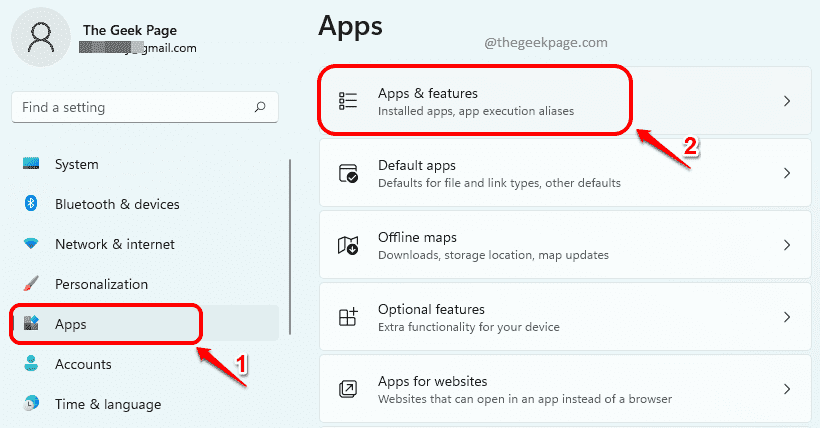
Krok 2: Pod Aplikace a funkce u každé aplikace můžete vidět místo na disku spotřebované touto aplikací.

Metoda 2: Prostřednictvím ovládacího panelu
Krok 1: lis Win + R klávesy dohromady pro spuštění Běh okno. Vepište appwiz.cpl a udeřit OK knoflík.
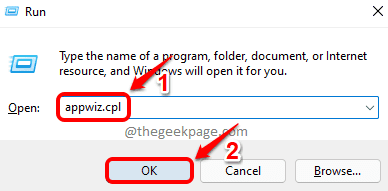
Krok 2: Když Programy a funkce Pokud se okno spustí, můžete ve sloupci najít místo spotřebované každou aplikací Velikost.
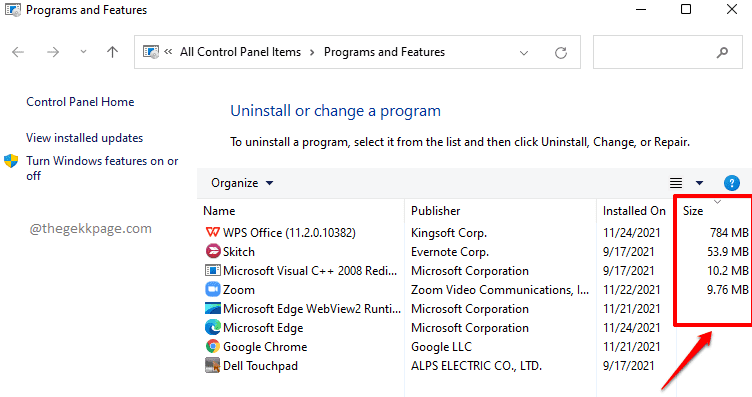
Metoda 3: Prostřednictvím Průzkumníka souborů
Krok 1: Přejděte na jednotku kde vaše Windows je nainstalován na. Ve většině případů by tomu tak bylo C:\ řídit.
Jakmile jste uvnitř systémové jednotky, vyhledejte Programové soubory a Program Files (x86) složky.
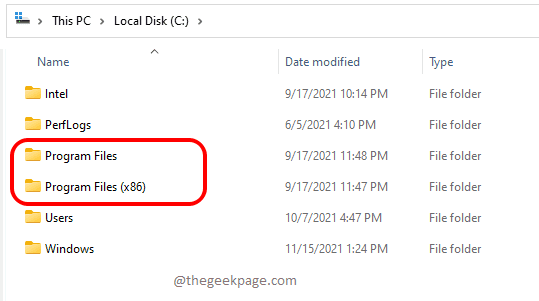
Krok 2: Musíte zkontrolovat složky Program Files a Program Files (x86) a zjistěte, kde se vaše aplikace nebo software nachází, pro který chcete zjistit použité místo na disku.
V níže uvedeném případě chci zjistit velikost spotřebovanou softwarem Evernote a je přítomna ve složce Program Files (x86).
Jakmile je aplikace umístěna, klikněte pravým tlačítkem myši na něj a klikněte na něj Vlastnosti.
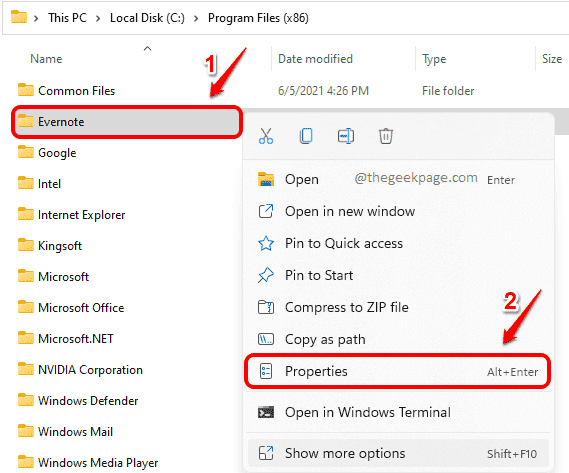
Krok 3: Okno vlastností, které se otevře jako další, vám snadno poskytne velikost jak je znázorněno na snímku obrazovky níže.
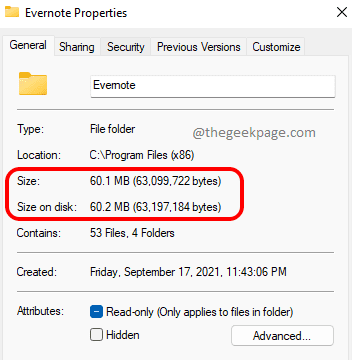
Napište nám do komentářů, zda vám článek pomohl.


